Kaip paleisti į atkūrimo režimą „Redmi 5 Plus“
„Android“ Patarimai Ir Gudrybės / / August 05, 2021
Didžioji dauguma „Android“ vartotojų įkelia „Android“ įrenginį Atstatymo rėžimas tuo metu, kai jie nori iš naujo nustatyti gamyklinius mobiliųjų telefonų nustatymus. Tai tik tuo atveju, jei jie tikrai nori išvalyti telefoną iš tam tikrų nustatymų. Kūrėjai gali paleisti „Android“ įrenginį atkūrimo režimu, kai tik planuoja išbandyti konkrečios programos veikimą. Jei norite paleisti į „Redmi 5 Plus“ atkūrimo režimą, šis vadovas jums padės.
Paleidus „Xiaomi Redmi 5 Plus“, prietaisas buvo masiškai perkamas. Nuo tada dauguma šio įrenginio vartotojų nori iš savo įrenginio gauti daugiau. Norėdami pridėti daugiau funkcijų prie savo įrenginio, pagerindami bendrą įrenginio našumą naudodami pasirinktinius branduolius, be kitų privalumų. Svarbu išmokti įvesti atkūrimo režimą „Xiaomi Redmi 5 Plus“, ypač jei norite tapti pažengusiu „Android“ vartotoju.
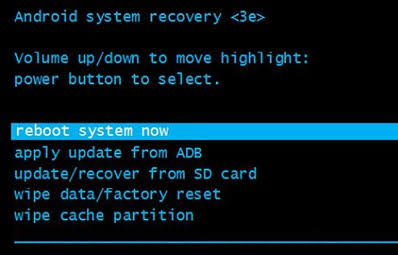
Atkūrimo režimą galima lengvai pasiekti ir naudoti „Android“ pagrįstuose įrenginiuose, nesvarbu, ar jis grynas, ar pritaikytas. Taigi atkūrimo parinkties perkrovimas turėtų būti intuityvus. Vis dėlto, jei „Android“ operacinėje sistemoje esate gana naujas ir norite sužinoti būdų, kaip pasiekti atkūrimo režimą jūsų įrenginyje, toliau pateiktas procesas būtų labai naudingas.
REKOMENDUOJAMA SKAITYTI: „Redmi 5“ ir „Redmi 5 Plus“: kaip paleisti iš naujo į „Fastboot“ režimą
Atstatymo rėžimas „Android“ įrenginiams paprastai mes ieškome, kai mūsų įrenginys neįkraunamas į įprastą „Android“ operacinę sistemą. Čia mes supažindinti su galimybe atlikti gamyklinius nustatymus, įdiegti OTA naujinimą per ADB ir dar daugiau.
Vykdydami šį žingsnis po žingsnio, jūs susidursite su viskuo, kas susiję su atkūrimo galimybe, pradedant nuo to, kodėl ir kada turėtumėte apsvarstykite galimybę naudoti šią paslėptą funkciją, kada mirksinti pasirinktinę atkūrimo programą, kad pakeistumėte pasirinktinę programinę įrangą, kokios gali būti operacijos pasiekta naudojant šią įmontuotą „Android“ funkciją ir kaip patekti į šią aplinką, nesvarbu, ar yra atsargos, ar pasirinktiniai atkūrimo vaizdai dalyvauja.
Pastaba: Prieš pradėdami naudoti šią parinktį, įsitikinkite, kad padarėte atsarginę duomenų kopiją, kuri jums svarbi kaip jūsų Asmeniniai failai ir kita svarbi informacija apie jūsų įrenginį patiks, kai bus ištrinti procesą. Debesies saugykla ir išorinės „microSD“ kortelės yra parinktys, kuriose galite saugoti savo duomenis.
Taip pat įsitikinkite, kad jūsų prietaisas įkrautas, kad procedūros metu išvengtumėte komplikacijų.
„Redmi 5 Plus“ paleidimo į atkūrimo režimą veiksmai
–Visiškai išjunkite „Xiaomi Redmi 5 Plus“ įrenginį
–Kai jis visiškai išsijungs, palaikykite nuspaudę garsumo didinimo klavišą ir maitinimo mygtuką maždaug 10 sekundžių
–Atidarykite maitinimo klavišą, kai pasirodys splash screen
–Toliau spauskite garsumo didinimo klavišą, kol pasirodys atkūrimo režimas
–Bus rodoma keletas variantų, bet kadangi mus domina tik atkūrimo parinktis, palieskite atkūrimo parinktį
–Tada bakstelėkite matomą mygtuką, kad patvirtintumėte, jog norite paleisti į atkūrimo režimą
–Palaukite, kol „Xiaomi“ įrenginys bus paleistas į atkūrimo režimą
–Šiame puslapyje būtų parodytas telefonas su USB kabeliu, kuris sėdi iškart po įrenginiu. Tai telefonas, nurodantis, kad dabar galite prijungti USB laidą iš asmeninio kompiuterio / nešiojamojo kompiuterio ir prie įrenginio.
Čia galite pradėti bet kokio tipo „Xiaomi MI Suite“ atkūrimo ar iš naujo įdiegimo procedūras (galite peržiūrėti mūsų ankstesnį straipsnį kaip įdiegti „MI Suite“ įrenginyje) ar dar ką nors, kas reikalauja, kad „Redmi 5 Plus“ veiktų atkūrimo režimu.
Ikechukwu Onu yra rašytojas, „front-end“ kūrėjas ir skaitmeninis narkomanas, labai besidomintis visomis technologijomis, ypač „Android“. Neperžiūrėdamas įtaisų ar programų, jam patinka prisidėti grupėse ir forumuose, kurti tinklapius ir pabūti su draugais.


![Kaip įdiegti „Stock ROM“ „Qnet Wisco“ [Firmware Flash File / Unbrick]](/f/1eeb323af36d461e78d8748ade1034aa.jpg?width=288&height=384)
